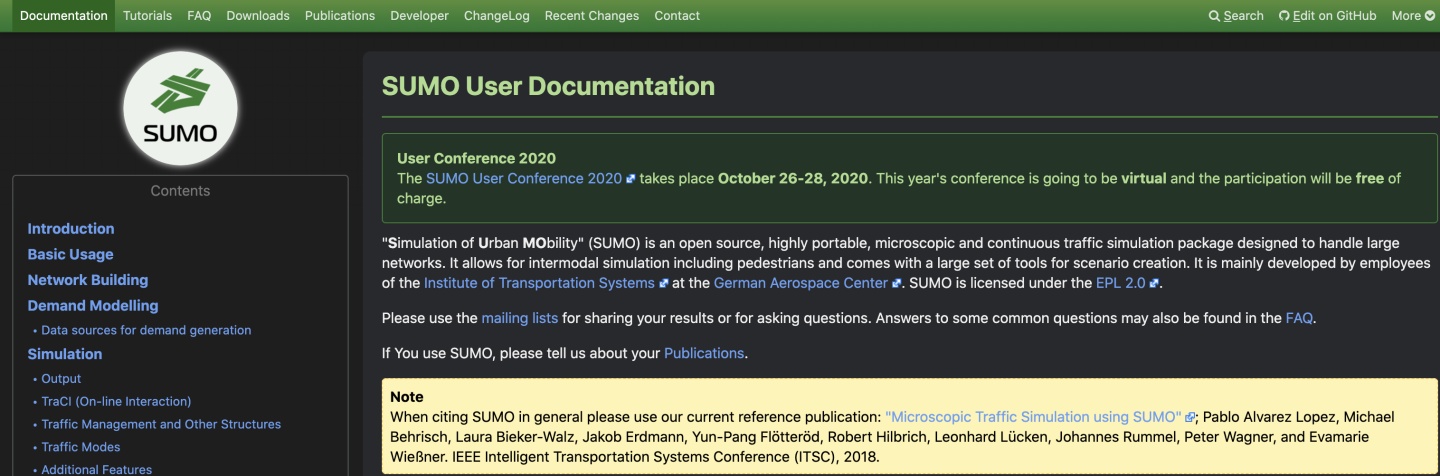
安装 SUMO
官方安装地址:
sumo installsumo.dlr.de当前使用的是sumo 1.6.0 版本(2020年6月最新版本)
Windows 安装
根据自己电脑系统,选择好32位/64位程序。msi文件和zip文件均可以下载安装,推荐使用msi安装。安装的时候请允许把sumo加到环境变量中,如果使用msi安装,将自动把sumo添加到环境变量。
安装后,可以打开sumo安装路径(一般为 C:Program Files (*86)EclipseSumo)的 bin 文件夹下的 sumo-gui.exe 及 netedit.exe 测试。其中,sumo-gui 是仿真运行的程序,netedit 是路网修正的程序。这两个程序是几乎所有sumo仿真都会使用到的核心程序,有图形化界面(GUI)。在bin文件夹下的其他程序(如[netconvert] [od2trips] [duarouter])也是常用且重要的,但是这些程序没有图形界面,只能使用命令行窗口运行。打开命令行窗口请点击 win+R,输入cmd 运行。
为了使得运行这些sumo程序更加便捷,请把sumo加到环境变量中。否则,命令行将不能在系统其他位置识别sumo的程序,必须每次切换到 ~sumobin 或者 ~Sumotools 文件夹下才可以运行。以运行 netconvert 为例:
未设置环境变量:
cd C:Program Files (*86)EclipseSumobin
netconvert --help设置环境变量:
netconvert --help命令行的使用及环境变量的配置在sumo 官网中也有说明:
Basics/Computer Skillssumo.dlr.deMac OS 安装
sumo 在 Mac OS 中并不是常规封装好的应用程序,需要使用Homebrew安装。Homebrew 简单来说就是一个macOS(或Linux)的包管理器,可以用它来安装你需要的软件,方便卸载跟升级。
在国内,homebrew速度过慢,部分功能被屏蔽,几乎不能正常安装使用。因此我们全部切换为国内地址安装Homebrew:
金牛肖马:Homebrew国内如何自动安装(国内地址)zhuanlan.zhihu.com
接下来按照官网的指令及Homebrew的提示安装即可。由于网络问题,相关安装包可能无法正常下载、安装,多安装几次,直到所有的安装包全部安装成功。
在Mac OS 系统中,需要把 SUMO 加入到环境变量中。一般都是设置 .bash_profile 。在终端打开 .bash_profile, 在最后一行加入
export SUMO_HOME=/your/path/to/sumo
(其中 /your/path/to/sumo是sumo的安装目录,在安装最后会有提示。例如:)
export SUMO_HOME=/usr/local/opt/sumo/share/sumo
(/usr/local/Cellar/sumo/1.7.0/share/sumo等)添加后使其立即生效,可以输入
source ~/.bash_profile/etc/profile;/etc/bashrc 是针对系统所有用户的全局变量,只有root用户才能修改这两个文件,对一般用户来说是他们是只读的。一般用户要想修改它们,可以在命令前加sudo,意思是以Root身份执行,比如:sudo vi /etc/profile ,然后按照提示输入密码即可。
因此,对于一般用户而言,通常我们建议去修改~/.bash_profile来设置环境变量,它是用户级的设置,只对当前用户有效。
操作步骤:1、打开Terminal(终端)
2、输入:vi ~/.bash_profile
3、设置PATH:export PATH=/usr/local/mysql/bin:$PATH
4、输入::wq //保存并退出vi
5、修改立即生效:source ~/.bash_profile
6、查看环境变量的值:echo $PATH
注意:1、~/.bash_profile中有个点
2、如果是新增环境变量或者是修改环境变量的值,都需要source一下才能立即生效。如果是删除一个环境变量,必须输入exit以logout当前shell,然后再重新打开一个新的shell并login才能生效。
安装中可能也会遇到一些其他问题,例如
XQuartz 2.7.11 (or newer) is required to install this formula
sumo-gui Segmentation fault: 11可以查看以下链接:
夏飞:在mac上安装SUMO可能会遇到的一些问题zhuanlan.zhihu.com安装成功后,在终端输入
echo $SUMO_HOME如果这时候显示了环境变量的路径,例如 /usr/local/opt/sumo/share/sumo,则说明环境变量配置正确。
此时可以再输入
sumo-gui即可启动sumo仿真程序。
如果未来需要升级sumo,只需要在终端中输入
brew upgrade sumo辅助工具
sumo 的默认输入输出的文档为xml格式,相关文档经常需要手动编辑,也经常使用python等解析、清洗数据,完成可视化。因此推荐安装
Anacondawww.anaconda.comAnaconda 是一个开源的包、环境管理器,其包含了conda、Python等180多个科学包及其依赖项,可以用于在同一个机器上安装不同版本的软件包及其依赖,并能够在不同的环境之间切换。目前Anaconda 最新版本已支持 Python 3.8. 可以使用anaconda中的 vs code 阅读、编辑 xml文档,使用其中的 Jupyter Notebook/Jupyter Lab 等完成数据清洗工作。(Mac 版本 Anaconda 可能不会默认集成vs code, 需要单独下载:
vs code 下载链接code.visualstudio.comAnaconda 下载链接:
Anaconda | Individual Editionwww.anaconda.com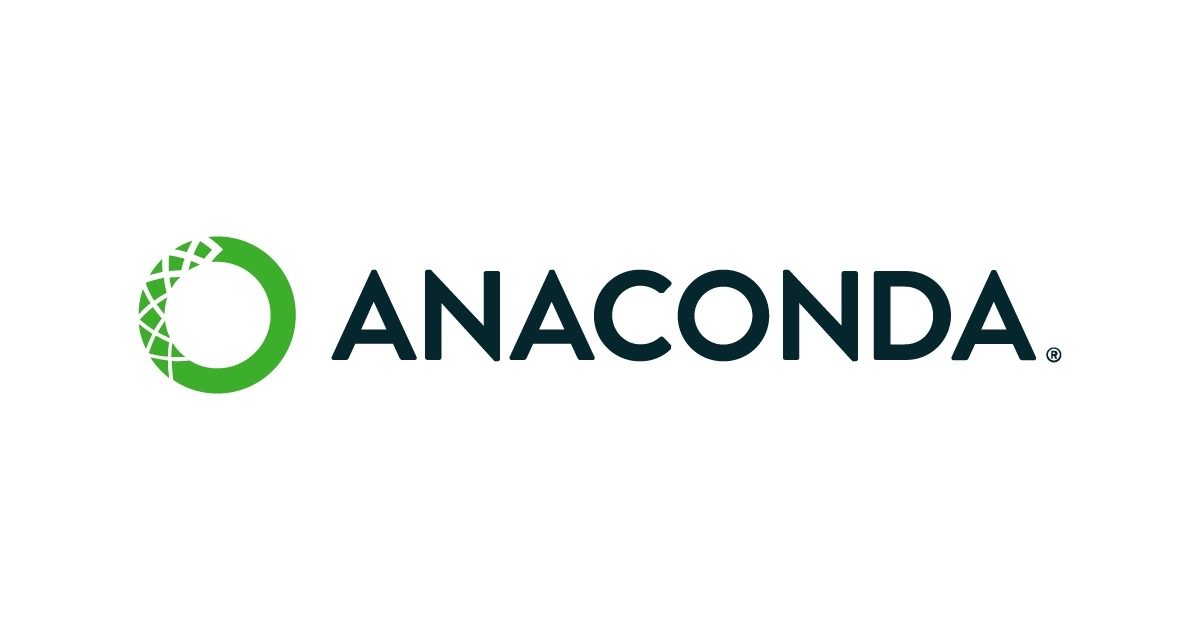
在 Windows 平台及Mac OS 平台下均可一键式下载安装。推荐把Anaconda加入到环境变量中,方便 conda 功能使用。




















 6155
6155











 被折叠的 条评论
为什么被折叠?
被折叠的 条评论
为什么被折叠?








